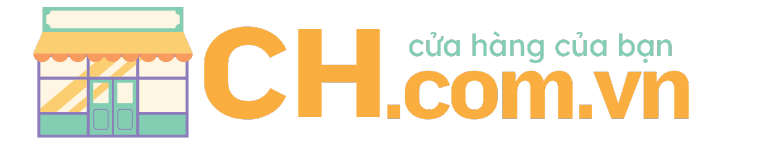Hướng Dẫn Chi Tiết Cách Thiết Kế Ô Chữ Bằng PowerPoint
PowerPoint là một trong những công cụ mạnh mẽ nhất để tạo ra các bài thuyết trình ấn tượng, nhưng bạn có biết rằng bạn cũng có thể sử dụng PowerPoint để thiết kế các trò chơi, đặc biệt là các trò chơi ô chữ? Việc thiết kế một ô chữ bằng PowerPoint không chỉ giúp bạn tạo ra những bài thuyết trình thú vị mà còn có thể được ứng dụng vào việc giảng dạy, tổ chức các hoạt động giải trí trong lớp học, hoặc đơn giản là để giải trí trong các buổi họp nhóm.
Trong bài viết này, chúng tôi sẽ hướng dẫn bạn cách thiết kế ô chữ từ cơ bản đến nâng cao trong PowerPoint, giúp bạn làm chủ công cụ này và tạo ra những trò chơi ô chữ độc đáo.

1. Tại Sao Nên Thiết Kế Ô Chữ Bằng PowerPoint?
PowerPoint không chỉ đơn thuần là công cụ thuyết trình mà còn có thể là một phần mềm thiết kế trò chơi rất mạnh mẽ. Việc thiết kế ô chữ trong PowerPoint sẽ giúp bạn:
- Tăng cường khả năng sáng tạo: Với các công cụ linh hoạt trong PowerPoint, bạn có thể dễ dàng tạo ra các ô chữ độc đáo với thiết kế đa dạng.
- Tạo sự tương tác: Các trò chơi ô chữ có thể được sử dụng trong lớp học hoặc các buổi hội thảo để khuyến khích người tham gia giao tiếp và giải trí.
- Dễ dàng tùy chỉnh: Bạn có thể tạo các ô chữ theo nhu cầu cá nhân hoặc nhóm, giúp bài thuyết trình trở nên sinh động và hấp dẫn hơn.
2. Các Bước Thiết Kế Ô Chữ Trong PowerPoint
Bước 1: Chuẩn Bị Mẫu PowerPoint
Đầu tiên, bạn cần mở một bản PowerPoint mới và thiết lập một mẫu slide trống. Bạn có thể chọn một slide với phông nền trắng hoặc bất kỳ màu sắc nào bạn muốn.
Bước 2: Tạo Khu Vực Ô Chữ
- Chọn Hình Chữ Nhật: Để bắt đầu, bạn cần vẽ các ô chữ. Sử dụng công cụ Shape trong PowerPoint, chọn Rectangle (hình chữ nhật) và kéo để tạo ra các ô chữ.
- Căn chỉnh các ô chữ: Bạn có thể tạo ra một lưới ô chữ bằng cách sao chép các ô hình chữ nhật và sắp xếp chúng thành một cấu trúc ô chữ hoàn chỉnh.
Bước 3: Thêm Chữ và Câu Đố
Sau khi đã tạo ra các ô chữ, bạn có thể thêm chữ vào trong từng ô. Mỗi ô chữ có thể chứa một chữ cái hoặc một câu hỏi trong trò chơi ô chữ. Để thêm chữ vào các ô, bạn có thể sử dụng công cụ Text Box trong PowerPoint.
Bước 4: Tạo Hiệu Ứng Hoạt Hình
Để trò chơi trở nên thú vị hơn, bạn có thể thêm hiệu ứng hoạt hình cho từng ô chữ. Điều này giúp người chơi có cảm giác thú vị và kích thích sự chú ý trong quá trình giải câu đố.
Bước 5: Tạo Các Liên Kết và Tương Tác
Bạn có thể tạo ra các liên kết động trong PowerPoint để khi người chơi nhấp vào một ô, hệ thống sẽ hiển thị câu hỏi hoặc đáp án tương ứng. Để thực hiện điều này, bạn cần sử dụng công cụ Hyperlink trong PowerPoint, tạo liên kết đến các slide khác trong bài thuyết trình của bạn.

3. Cách Tạo Trò Chơi Ô Chữ Thực Sự Hấp Dẫn
Để trò chơi ô chữ trở nên thú vị và cuốn hút người chơi hơn, bạn có thể áp dụng các mẹo và thủ thuật sau:
Tạo Các Câu Hỏi Đầy Thách Thức
Trò chơi ô chữ sẽ không thú vị nếu câu hỏi quá dễ. Hãy tạo những câu hỏi thú vị và đầy thử thách, liên quan đến chủ đề mà bạn muốn thuyết trình. Ví dụ:
- Ô chữ liên quan đến lịch sử: Các ô chữ có thể chứa những sự kiện lịch sử, tên các quốc gia, hoặc các nhà lãnh đạo nổi tiếng.
- Ô chữ về văn hóa: Nếu bạn đang tổ chức một buổi học về văn hóa, các câu hỏi trong trò chơi có thể là các thuật ngữ, ngày lễ, hoặc các đặc điểm văn hóa đặc trưng của các quốc gia.
Thêm Âm Thanh và Hình Ảnh
Việc sử dụng âm thanh và hình ảnh có thể làm tăng sự thú vị cho trò chơi. Bạn có thể thêm các hiệu ứng âm thanh khi người chơi trả lời đúng hoặc sai. Hình ảnh cũng có thể giúp các câu hỏi trở nên sinh động và dễ tiếp cận hơn.
Ví dụ, bạn có thể thêm hình ảnh như:

Tạo Sự Cạnh Tranh
Nếu bạn tổ chức trò chơi cho một nhóm, hãy tạo ra một hệ thống điểm số để khuyến khích người chơi thi đua. Bạn có thể sử dụng các slide khác nhau để hiển thị điểm số của từng người chơi hoặc nhóm.
4. Tối Ưu Hóa Trải Nghiệm Trò Chơi Ô Chữ
Sử Dụng PowerPoint Cho Các Mục Đích Giáo Dục
Việc sử dụng PowerPoint để tạo trò chơi ô chữ không chỉ dành cho giải trí mà còn có thể ứng dụng trong giảng dạy. Bạn có thể tạo các trò chơi ô chữ để:
- Kiểm tra kiến thức của học sinh: Sử dụng ô chữ để giúp học sinh ôn tập các bài học.
- Giới thiệu từ vựng mới: Dạy học sinh các từ vựng mới thông qua trò chơi ô chữ.
Đảm Bảo Tính Linh Hoạt Trong PowerPoint
Để trò chơi có thể diễn ra thuận lợi, bạn cần chỉnh sửa và thay đổi nội dung ô chữ một cách linh hoạt. Đảm bảo rằng các câu hỏi và đáp án luôn có thể được thay đổi và cập nhật dễ dàng.
5. Lợi Ích Khi Thiết Kế Ô Chữ Trong PowerPoint
Tăng Cường Kỹ Năng Tư Duy
Khi tham gia trò chơi ô chữ, người chơi sẽ phải tư duy và sử dụng khả năng logic để tìm ra đáp án đúng. Điều này giúp phát triển khả năng tư duy phản biện và kỹ năng giải quyết vấn đề.
Giải Trí và Học Hỏi
Trò chơi ô chữ không chỉ giúp người chơi giải trí mà còn học hỏi thêm kiến thức mới. Đây là một cách học hiệu quả mà không gây nhàm chán.
Khuyến Khích Tương Tác Nhóm
Khi chơi ô chữ theo nhóm, người tham gia sẽ phải hợp tác với nhau để tìm ra đáp án. Điều này giúp tăng cường tinh thần đồng đội và khả năng giao tiếp.
6. Câu Hỏi Thường Gặp (FAQ)
Q1: Làm thế nào để tạo các câu hỏi trong trò chơi ô chữ PowerPoint?
Bạn có thể tạo các câu hỏi bằng cách sử dụng Text Box trong PowerPoint và gán các câu hỏi vào từng ô chữ. Sau đó, sử dụng các liên kết (Hyperlinks) để liên kết câu hỏi với các ô chữ trong slide.
Q2: Làm thế nào để thêm hiệu ứng âm thanh vào trò chơi ô chữ trong PowerPoint?
Bạn có thể thêm âm thanh bằng cách vào tab Insert, chọn Audio, và chọn âm thanh mà bạn muốn chèn vào. Sau đó, cài đặt các hiệu ứng âm thanh cho các hành động như khi trả lời đúng hay sai.
Q3: Trò chơi ô chữ trong PowerPoint có thể áp dụng cho mọi độ tuổi không?
Có, trò chơi ô chữ trong PowerPoint có thể được tùy chỉnh để phù hợp với mọi độ tuổi, từ trẻ em đến người lớn. Bạn chỉ cần thay đổi độ khó của câu hỏi và nội dung ô chữ.
Q4: Tôi có thể sử dụng PowerPoint để tạo các trò chơi ô chữ tương tác không?
Có, bạn có thể sử dụng PowerPoint để tạo các trò chơi ô chữ có tính tương tác bằng cách sử dụng liên kết động và hiệu ứng chuyển slide.
Kết Luận
Việc thiết kế ô chữ bằng PowerPoint không chỉ đơn giản mà còn đầy sáng tạo. Đây là một công cụ mạnh mẽ để tạo ra những trò chơi thú vị và hấp dẫn, giúp bạn hoặc nhóm của bạn có những trải nghiệm học tập và giải trí tuyệt vời. Hy vọng qua bài viết này, bạn đã nắm được cách tạo một trò chơi ô chữ bằng PowerPoint để áp dụng vào công việc hoặc học tập của mình!
Hãy bắt tay vào thiết kế ngay hôm nay và khám phá sự sáng tạo của bạn qua PowerPoint!